Win10暫停更新后仍自動更新的詳細解決方案
更新日期:2024-04-10 16:24:40
來源:轉載
手機掃碼繼續觀看

--><?xml encoding="UTF-8">
在Windows 10操作系统中,用户有时会选择暂停系统更新以避开不适宜的升级时间或解决临时的技术问题。然而,有时候即使设置了暂停更新,系统仍可能在预定时间过后继续自动更新,这无疑给用户带来了不便。面对这种“暂停更新失效”的情况,应该如何解决呢?下面就为大家带来详细的解决方案,一起来看看吧。
解决方法
方法一:
1、"win+R"快捷键开启运行,输入"services.msc"回车打开。
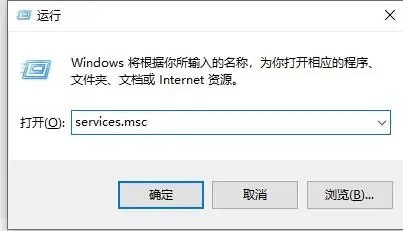
2、进入到新的界面后,找到右侧中的"Windows Update"双击打开。

3、将窗口中的"启动类型"设置为"禁用"。

4、然后切换到上方中的"恢复"选项卡中,并将下方中的所有选项都改为"无操作"就可以了。

方法二:
1、"win+R"快捷键开启运行,输入"gpedit.msc"回车打开。

2、进入到组策略编辑器后,依次点击左侧栏中的"计算机配置——管理模板——Windows组件",最后找到右侧中的"Windows更新"双击打开。

3、然后双击打开其中的"配置自动更新"选项。

4、最后在打开的窗口中,将"已禁用"勾选上,并点击确定保存就可以了。

擴展閱讀
| 系統問題 | |||
| 啟后桌面圖標變亂 | win10應用商店下載軟件提示錯誤代碼0x80D02017 | 重裝win10系統 | 無法連接internet |
| win10系統崩潰開機方法 | win10關閉自動更新 | win10無響應介紹 | 重裝win10系統 |
| shellappsfolder沒有注冊類 | 更改賬戶名稱選項消失 | 系統桌面自動刷新 | 無法打開注冊表 |
| win10調整字體大小 | 菜單欄打不開 | ||
- monterey12.1正式版無法檢測更新詳情0次
- zui13更新計劃詳細介紹0次
- 優麒麟u盤安裝詳細教程0次
- 優麒麟和銀河麒麟區別詳細介紹0次
- monterey屏幕鏡像使用教程0次
- monterey關閉sip教程0次
- 優麒麟操作系統詳細評測0次
- monterey支持多設備互動嗎詳情0次
- 優麒麟中文設置教程0次
- monterey和bigsur區別詳細介紹0次
系統下載排行
周
月
其他人正在下載
更多
安卓下載
更多
手機上觀看
![]() 掃碼手機上觀看
掃碼手機上觀看
下一個:
U盤重裝視頻






